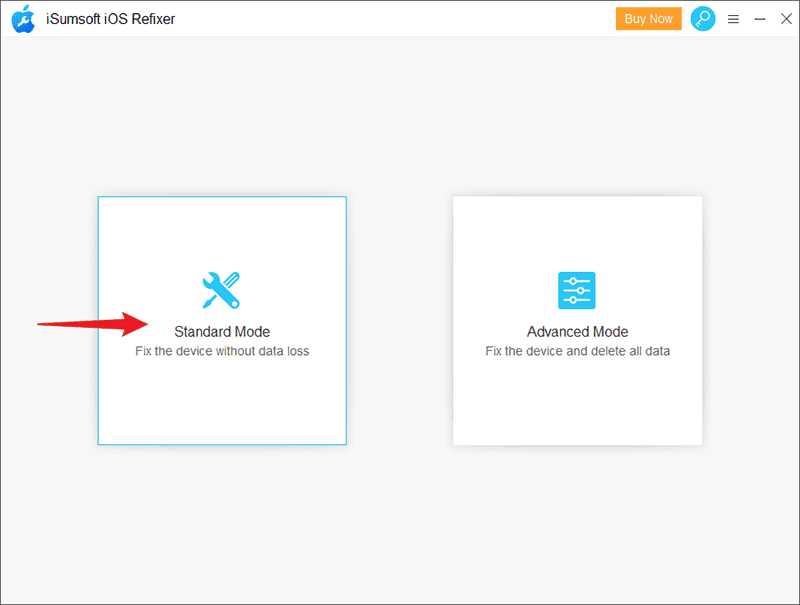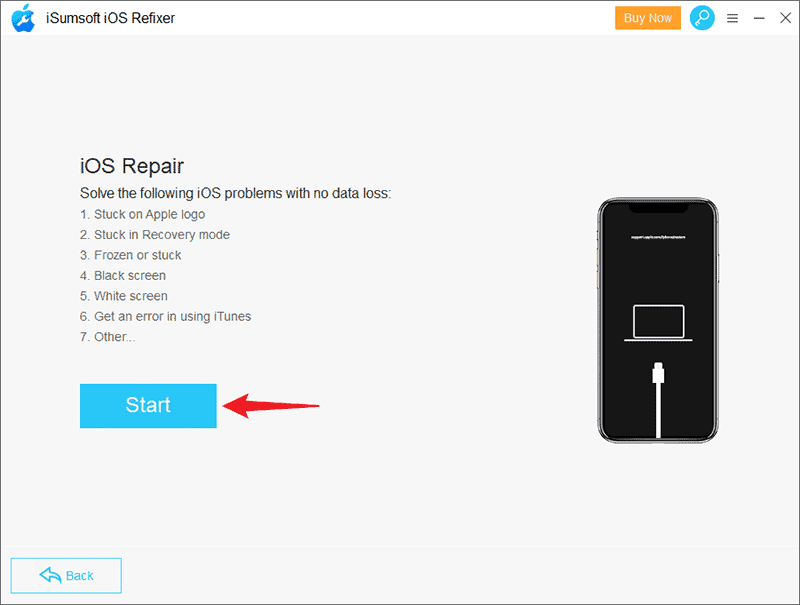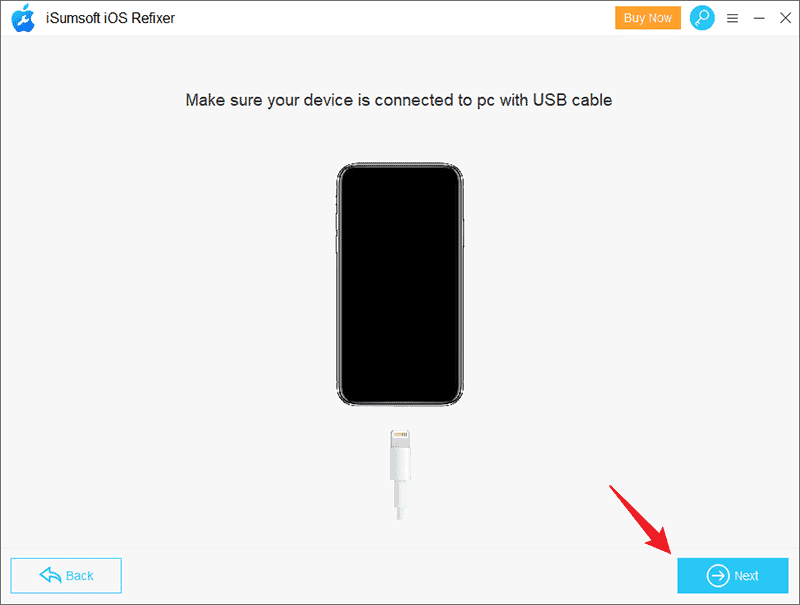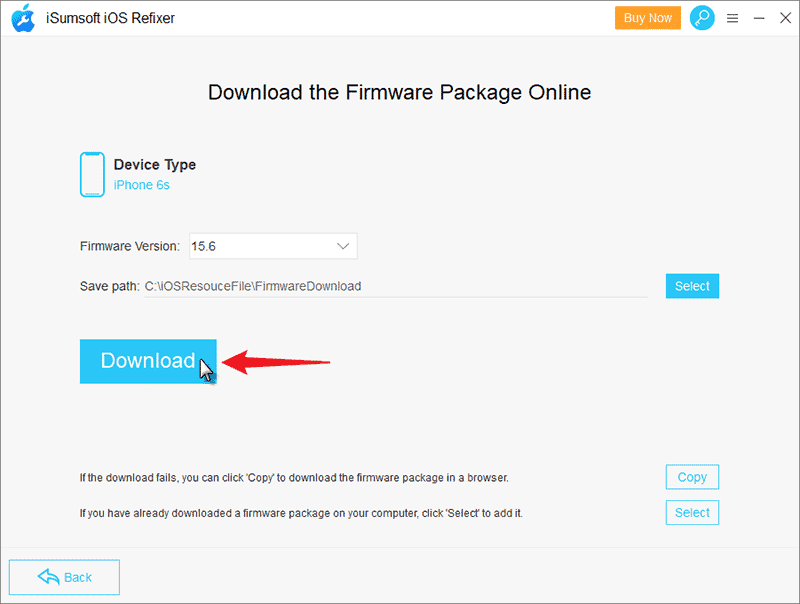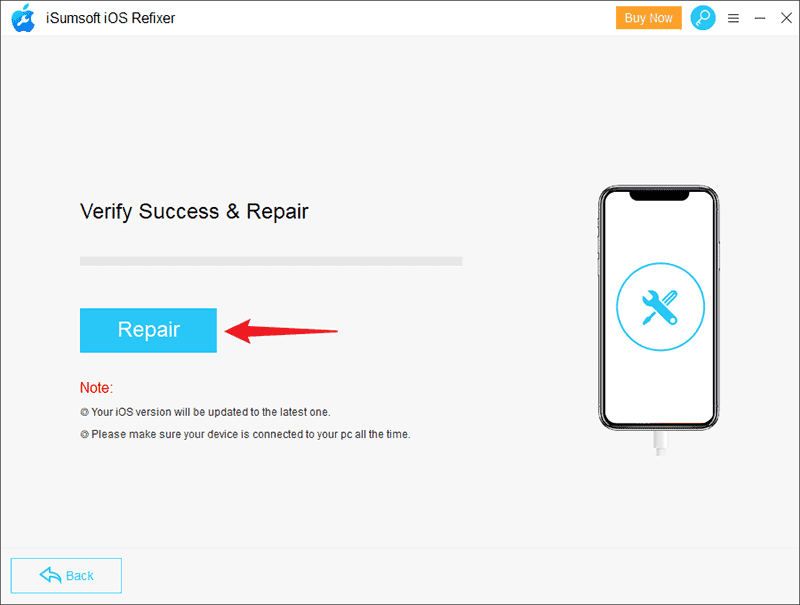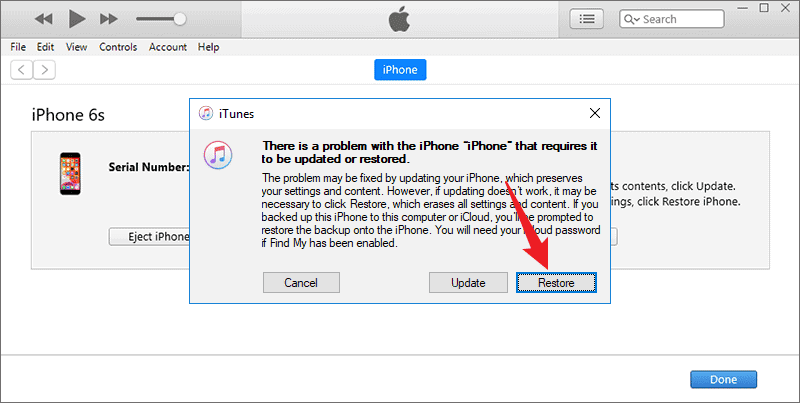O iPhone continua mostrando o logotipo da Apple e desligando [corrigido]
6 minutos. ler
Atualizado em
Leia nossa página de divulgação para descobrir como você pode ajudar o MSPoweruser a sustentar a equipe editorial Saiba mais
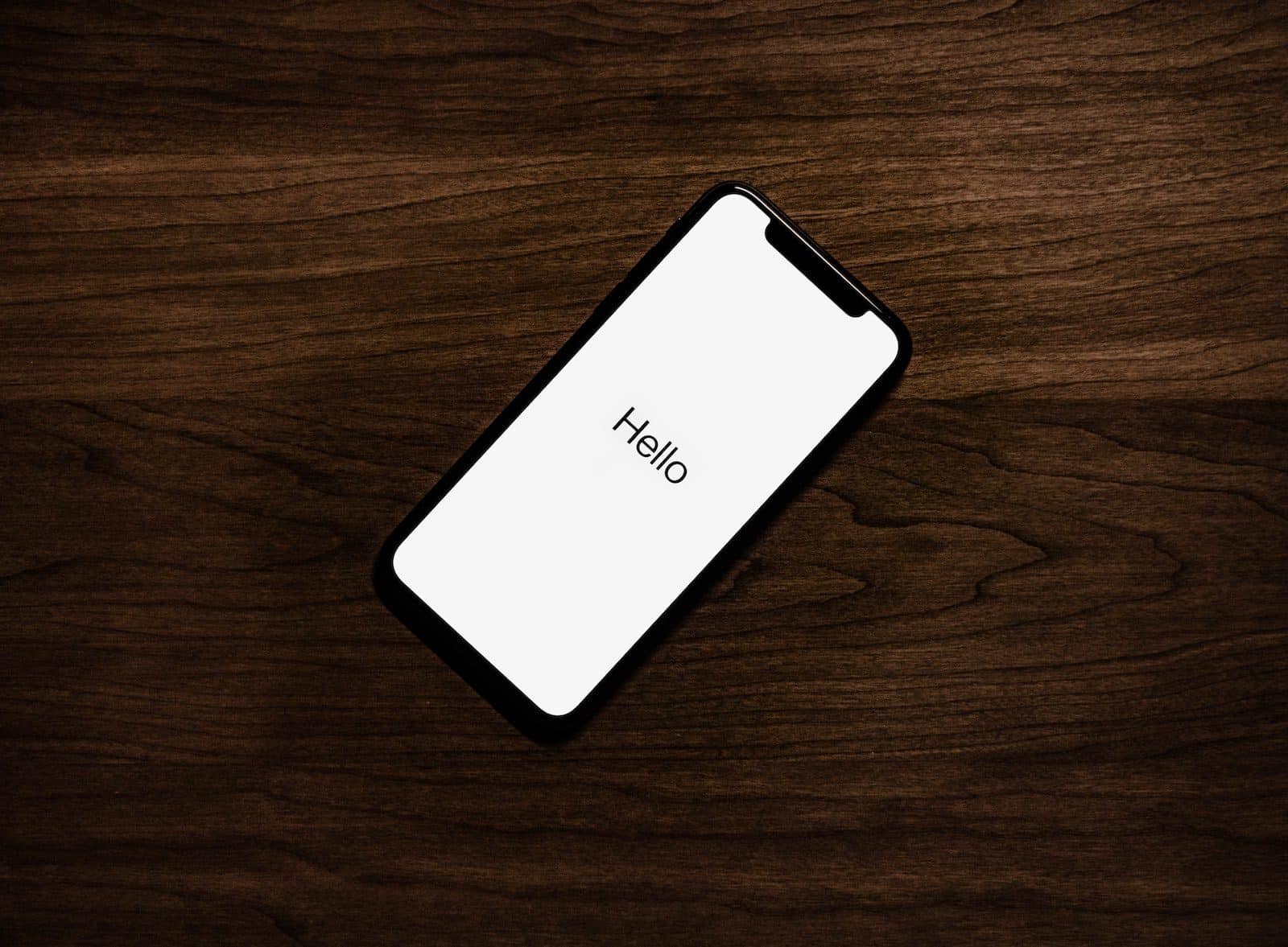
| Patrocinado |
Se você chegou a esta página, é provável que esteja enfrentando o problema de que seu iPhone continua mostrando o logotipo da Apple e desligando. Nesse caso, você pode se preocupar que seu dispositivo tenha uma falha grave. No entanto, o problema pode não ser tão grande quanto você pensa. Este artigo demonstra como consertar um iPhone que continua mostrando o logotipo da Apple e desativando-o.
Por que meu iPhone continua mostrando o logotipo da Apple e desligando
Na maioria das vezes, esse problema é causado por uma falha de software. Provavelmente há uma falha ou bug no sistema iOS fazendo com que seu iPhone não inicialize corretamente e continue mostrando o logotipo da Apple e desligando. Jailbreak, atualizações de software problemáticas, restaurações de software, etc. podem causar esse problema.
Ocasionalmente, uma falha de hardware também pode fazer com que o iPhone continue exibindo o logotipo da Apple e desligue. Se o seu iPhone sofreu recentemente danos significativos causados pela água ou quedas, esse pode ser o problema. Os dispositivos da Apple são excelentes em resistência à água e quedas, portanto, a probabilidade de uma causa de hardware é relativamente baixa, a menos que seu iPhone exista há anos e alguns de seus hardwares possam estar envelhecendo.
Em ambos os casos, há uma boa chance de você conseguir resolver o problema sozinho sem precisar levar o telefone a uma oficina. Aqui estão algumas correções rápidas e eficientes. Pelo menos um método funcionará para você ligar o seu iPhone e funcionar corretamente.
Método 1: Carregue seu iPhone por um tempo
Normalmente, o seu o iPhone não liga e só mostra o logotipo da Apple antes de desligar porque a bateria acabou. Carregá-lo pode resolver esse problema. Portanto, conecte seu iPhone a uma tomada elétrica usando o cabo de carregamento e um adaptador de alimentação USB da Apple e aguarde pelo menos 10 minutos. Em seguida, pressione e segure o botão lateral até que o logotipo da Apple apareça para ligar o iPhone. Se o seu iPhone ainda mostra o logotipo da Apple e desliga durante o carregamento, vá para o próximo método.
Método 2: Forçar a reinicialização do seu iPhone
Uma reinicialização forçada, também conhecida como reinicialização forçada, é uma solução rápida e eficaz para muitos problemas comuns do iPhone. Ele desconecta a bateria do iPhone do iPhone e força o iPhone a reiniciar. Esse processo encerra os encadeamentos que podem fazer com que o iPhone continue exibindo o logotipo da Apple e desligue, iniciando o iPhone do zero. Para fazer isso, você precisará pressionar uma combinação de alguns botões do iPhone, dependendo do modelo do dispositivo.
Para forçar a reinicialização do iPhone 8 e posterior, pressione e solte rapidamente o botão Aumentar volume, pressione e solte rapidamente o botão Diminuir volume e, em seguida, pressione e segure o botão Lateral até que o logotipo da Apple apareça.
Para forçar a reinicialização do iPhone 7, mantenha pressionados o botão Diminuir volume e o botão Dormir/Despertar simultaneamente até que o logotipo da Apple apareça.
Para forçar a reinicialização do iPhone 6s e anteriores, pressione e segure o botão Sleep/Wake e o botão Home simultaneamente até que o logotipo da Apple apareça.
Método 3: Corrija o iPhone com o iSumsoft iOS Refixer
Se nenhum desses métodos acima funcionar para você, um bug de software mais crítico provavelmente está fazendo com que seu iPhone continue mostrando o logotipo da Apple e o desative. Nesse caso, uma ferramenta especializada de recuperação do sistema iOS como Refixador iSumsoft iOS pode resolver rapidamente o problema.
O iSumsoft iOS Refixer é dedicado a corrigir vários problemas do iPhone devido a falhas de software, incluindo iPhone preso no logotipo da Apple, loop de reinicialização, modo de recuperação, tela preta aleatória, e mais. Com esta ferramenta, você pode consertar facilmente um iPhone que continua mostrando o logotipo da Apple e desligá-lo sem perder nenhum dado.
Passo 1: Baixe e instale o iSumsoft iOS Refixer no seu PC Windows. Além disso, verifique se o iTunes está instalado no seu PC, mas você não precisa abri-lo.
Passo 2: Abra o iSumsoft iOS Refixer no seu PC e escolha o Modo Padrão.
Etapa 3: A próxima página lista alguns dos problemas que o software pode corrigir. Leia-os se quiser e clique em Iniciar para continuar.
Passo 4: Verifique se o seu iPhone está conectado ao seu computador através de um cabo USB e coloque-o em modo de recuperaçãoe clique em Avançar na página do software.
Etapa 5: o software reconhecerá imediatamente seu iPhone e solicitará que você baixe o firmware necessário para consertar o iPhone. Tudo o que você precisa fazer é clicar no grande botão azul que diz Download e aguardar um pouco até que o download seja concluído.
Passo 9: Por fim, clique em Reparar e a ferramenta começará imediatamente a reparar o seu iPhone. Em seguida, sente-se e aguarde alguns minutos até que o iPhone seja reparado com sucesso.
Método 4: Restaurar o iPhone com o iTunes
Se você não quiser usar nenhuma ferramenta de terceiros, outra maneira de consertar um iPhone que continua mostrando o logotipo da Apple e desligá-lo é restaurá-lo com o iTunes. Isso apaga todo o conteúdo e configurações do iPhone, incluindo qualquer bug de software que esteja causando o problema, e instala a versão mais recente do iOS.
Etapa 1: faça login no seu computador e verifique se a versão mais recente do iTunes está instalada. Feche o iTunes se já estiver aberto.
Passo 2: Conecte o iPhone que continua mostrando o logotipo da Apple e desligando no seu computador através de um cabo USB e coloque-o no modo de recuperação.
Etapa 3: abra o iTunes no computador e ele detectará automaticamente seu iPhone e exibirá uma caixa de diálogo informando que há um problema com seu iPhone que exige que ele seja atualizado ou restaurado. Portanto, selecione a opção Restaurar.
Etapa 4: escolha Restaurar e atualizar na próxima caixa de diálogo exibida e siga as instruções na tela para restaurar o iPhone às configurações de fábrica.
Método 5: Entre em contato com o suporte da Apple
Caso nenhum dos métodos acima funcione para você, o problema pode ser o hardware. Nesse caso, você precisará entrar em contato com o suporte da Apple para obter assistência. Você primeiro precisa ligar para a Apple ou iniciar um bate-papo em seu site oficial para explicar o problema com seu iPhone. Em seguida, eles solucionarão seu problema ou instruirão você a enviar seu dispositivo.
Conclusão:
É comum que os iPhones continuem mostrando o logotipo da Apple e o desativem. Felizmente, esse problema é causado principalmente por uma falha de software, e você pode tentar corrigi-lo sozinho sem precisar recorrer a outra pessoa. Não hesite em tentar Refixador iSumsoft iOS quando outras correções não funcionam. A ferramenta é rápida, segura e eficaz para corrigir problemas de software do iPhone.